Структура формы
Структура формы такова: макет формы состоит из разделов. Любая форма может включать следующие разделы:
- раздел Заголовок формы (Form Header) определяет верхнюю часть формы. Этот раздел добавляется в форму вместе с разделом примечания формы. В область заголовка формы можно поместить текст, графику и другие элементы управления. При печати многостраничной формы раздел заголовка отображается только на первой странице;
- раздел Верхний колонтитул (Page Header) определяет верхний колонтитул страницы при печати формы. Этот раздел добавляется в форму вместе с разделом, определяющим нижний колонтитул страницы, и отображается только когда форма открыта в режиме Предварительного просмотра. При печати многостраничной формы верхний колонтитул отображается вверху каждой страницы;
- раздел Область данных (Detail) определяет основную часть формы, содержащую данные, полученные из источника. Данный раздел может содержать элементы управления, отображающие данные из таблиц и запросов, а также неизменяемые данные, например надписи. При печати многостраничной формы этот раздел отображается на каждой странице;
- раздел Нижний колонтитул (Page Footer) определяет нижний колонтитул страницы при печати формы. Этот раздел добавляется в форму вместе с разделом, определяющим верхний колонтитул страницы. Он отображается только когда форма открыта в режиме Предварительного просмотра. При печати многостраничной формы нижний колонтитул отображается внизу каждой страницы;
- раздел Примечание формы (Form Footer) определяет нижнюю часть формы. Этот раздел добавляется в форму вместе с разделом заголовка формы. При печати многостраничной формы примечание формы будет отображено только внизу последней страницы.
Разделы формы в режиме Конструктора представлены на рис. 5.9. Чтобы надписи, обозначающие разделы формы, были лучше видны, мы скрыли сетку, облегчающую разметку формы (сетка видна на рис. 5.8), с помощью команды меню Вид › Сетка (View › Grid).
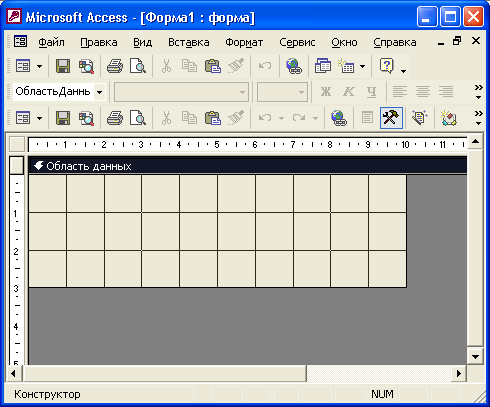
Рис. 5.9. Разделы формы Access
Из всех перечисленных разделов обязательным является только раздел области данных. Высоту области любого раздела формы можно изменить с помощью мыши, перетаскивая нижнюю часть раздела вверх или вниз.
Замечание
Хотя форма, изображенная на рис. 5.8, имеет оба раздела заголовка и примечания формы, эти области не отображаются в режиме Формы, поскольку оба раздела имеют нулевую высоту. При создании новой пустой формы при помощи Конструктора форм разделы заголовка и примечания не добавляются.
Для добавления или удаления разделов заголовка и примечания формы выберите команду Вид › Заголовок/примечание формы (View › Form Header/Footer). Если форма уже содержит эти разделы, то команда Заголовок/примечание формы будет отмечена флажком. Для удаления разделов заголовка и примечания формы сбросьте этот флажок.
Для добавления или удаления разделов верхнего и нижнего колонтитулов страницы выберите команду Вид › Колонтитулы (View › Page Header/Footer). Если форма уже содержит эти разделы, то команда Колонтитулы будет отмечена флажком. Для удаления разделов верхнего и нижнего колонтитула страницы сбросьте этот флажок.
Замечание
Если разделы заголовка и примечания формы или разделы верхнего и нижнего колонтитулов содержат текст либо другие элементы управления формы, то перед попыткой удалить эти разделы будет отображено диалоговое окно, предупреждающее об удалении содержимого заголовка и примечания.
Высоту раздела формы можно изменить, перетаскивая границу раздела при помощи мыши. Для этого поместите указатель мыши над границей раздела так, чтобы он принял вид горизонтальной черты с двумя вертикальными стрелками. Нажмите левую кнопку мыши и перетащите границу раздела для получения нужного размера.
Высота раздела области данных определяется вертикальным размером окна формы, а также размером заголовка и примечания формы. Для изменения высоты раздела области данных переместите его нижнюю границу при помощи мыши вверх (для уменьшения высоты) или вниз (для увеличения). В режиме Формы вертикальная полоса прокрутки в окне формы появляется только для просмотра раздела области данных.
